电脑摄像头有哪些常见故障.docx
《电脑摄像头有哪些常见故障.docx》由会员分享,可在线阅读,更多相关《电脑摄像头有哪些常见故障.docx(4页珍藏版)》请在冰豆网上搜索。
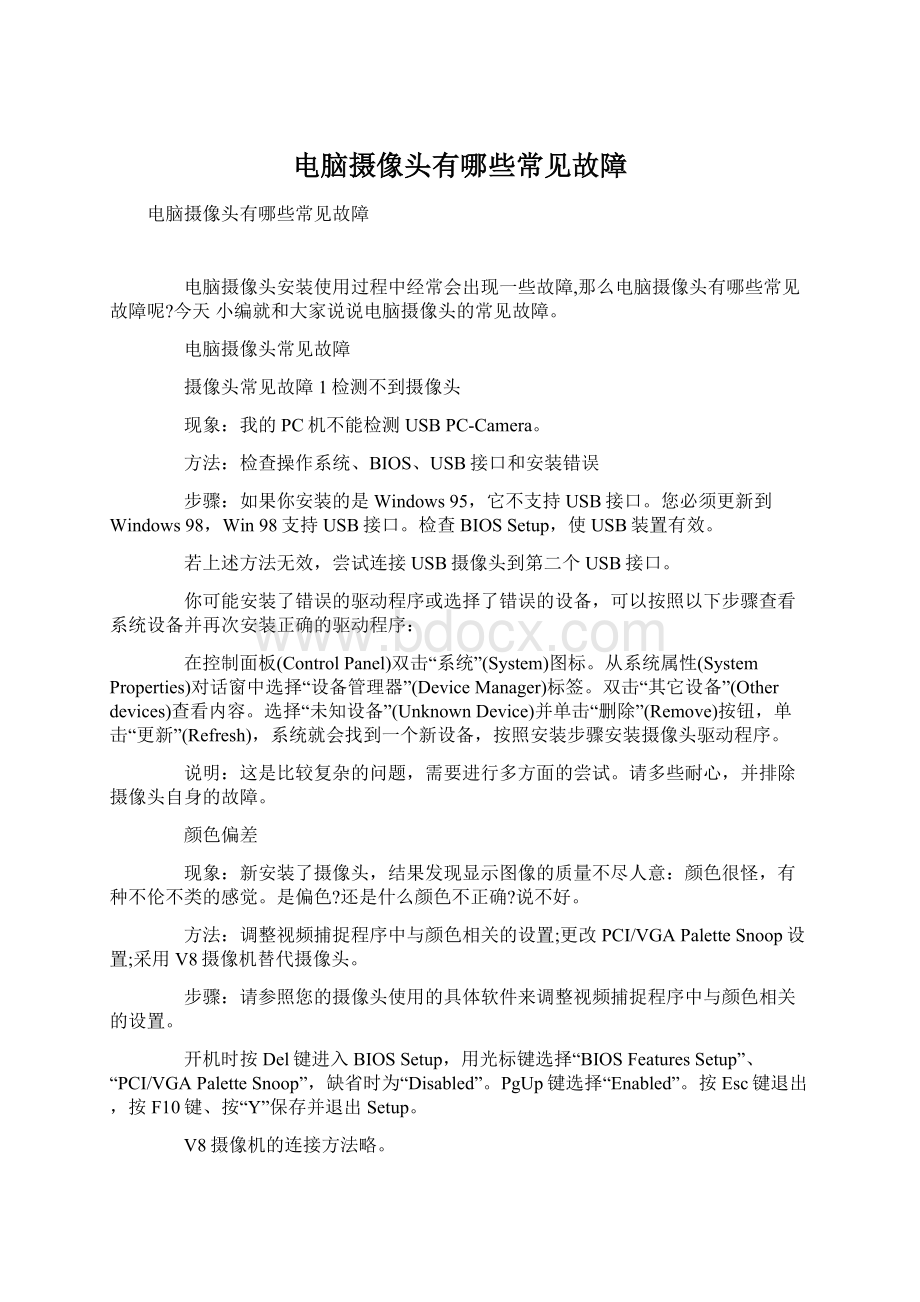
电脑摄像头有哪些常见故障
电脑摄像头有哪些常见故障
电脑摄像头安装使用过程中经常会出现一些故障,那么电脑摄像头有哪些常见故障呢?
今天小编就和大家说说电脑摄像头的常见故障。
电脑摄像头常见故障
摄像头常见故障1检测不到摄像头
现象:
我的PC机不能检测USBPC-Camera。
方法:
检查操作系统、BIOS、USB接口和安装错误
步骤:
如果你安装的是Windows95,它不支持USB接口。
您必须更新到Windows98,Win98支持USB接口。
检查BIOSSetup,使USB装置有效。
若上述方法无效,尝试连接USB摄像头到第二个USB接口。
你可能安装了错误的驱动程序或选择了错误的设备,可以按照以下步骤查看系统设备并再次安装正确的驱动程序:
在控制面板(ControlPanel)双击“系统”(System)图标。
从系统属性(SystemProperties)对话窗中选择“设备管理器”(DeviceManager)标签。
双击“其它设备”(Otherdevices)查看内容。
选择“未知设备”(UnknownDevice)并单击“删除”(Remove)按钮,单击“更新”(Refresh),系统就会找到一个新设备,按照安装步骤安装摄像头驱动程序。
说明:
这是比较复杂的问题,需要进行多方面的尝试。
请多些耐心,并排除摄像头自身的故障。
颜色偏差
现象:
新安装了摄像头,结果发现显示图像的质量不尽人意:
颜色很怪,有种不伦不类的感觉。
是偏色?
还是什么颜色不正确?
说不好。
方法:
调整视频捕捉程序中与颜色相关的设置;更改PCI/VGAPaletteSnoop设置;采用V8摄像机替代摄像头。
步骤:
请参照您的摄像头使用的具体软件来调整视频捕捉程序中与颜色相关的设置。
开机时按Del键进入BIOSSetup,用光标键选择“BIOSFeaturesSetup”、“PCI/VGAPaletteSnoop”,缺省时为“Disabled”。
PgUp键选择“Enabled”。
按Esc键退出,按F10键、按“Y”保存并退出Setup。
V8摄像机的连接方法略。
说明:
与PCI/VGAPaletteSnoop相关的故障是一个常见故障。
视频捕捉卡等颜色混乱也可以通过这个设置解决。
视频预显图像颜色不正
现象:
我新买的摄像头的视频预显图像颜色不太正常,像使用多年的显示器一样,颜色开始异常,过一段时间才能好。
方法:
摄像头自动调整。
步骤:
请等待20~30秒,让AutoWhite(自动调白)来平衡或纠正。
说明:
对于普通的摄像机,需要人工调白,我在拍摄《电脑之夜》时已经深有体会。
每次拍摄之前,我都要先举着白纸,等待摄像机调白。
网下摄像头慢
现象:
刚买回来的摄像头,安装后上网,感觉到显示速度很慢,更换过ISP,换过几个上网拨号地点,结果还是速度很慢。
灵机一动,挂断电话,在不上网的时间测试该摄像头,发现这个时候图像显示就很慢,我该怎么办?
方法:
升级电脑硬件。
说明:
鉴于上述情况,很可能是电脑性能太低,请更换图形加速卡,如果还不行,请升级CPU和主板,甚至更换一台新电脑。
因为,个别配件更新后,性能发挥容易受到某个旧配件的制约。
摄像头不能与照相机共用
现象:
我的摄像头不能与照相机一起作为输入设备。
方法:
安装摄像头应用软件。
说明:
有的摄像头带有这样的驱动软件,VideoforWindows(Windows视频)和DirectShowDeviceDriver(直接显示设置驱动程序),它供照相机使用,它能和Windows的其他设备(包括摄像头)一起用作通用的视频输入设备。
显示速度慢
现象:
上网时,我使用了摄像头,但发现摄像头的显示速度太慢。
方法:
换一个地方上网或换一个ISP。
步骤:
假如您现在正在家里上网,出现了这样的问题,您不妨带着摄像头换一个地方(如:
办公室)上网。
当然,希望两者不是同一个电话局。
家里和单位在同一个电话局就没有什么作用了。
假如您使用的是东方网景的账户,您不妨使用263的账户或169的账户上网,看速度如何?
263用户名:
263,密码:
263,电话:
2631或2632。
169用户名:
169,密码:
169,电话:
169或26050000。
说明:
摄像头显示速度慢是很典型的,原因多是网络带宽不足造成网络拥挤,或电话线质量不好。
视频预显图像
现象:
我的摄像头的视频预显图像太亮或太暗,是质量问题吗?
方法:
调整亮度和对比背景。
步骤:
参见具体应用软件。
说明:
也应该从使用环境和摄入对象着手,比如移开亮光源或增加物体的亮度。
使用时出现花屏
现象:
我在使用摄像头时花屏。
请问原因可能是什么?
如何解决?
方法:
检查驱动程序安装和可能的冲突设备。
步骤:
检查摄像头的驱动程序与摄像头型号是否匹配。
另外可以换个显示卡测试,因为摄像头有可能同显示卡或显示驱动程序不兼容。
说明:
以网眼的“EC300PCCAMERAWDMCAPTURE"出现的花屏为例,它很可能是与63264MBAGP显卡不兼容。
或许是驱动程序安装不正确(建议你重新安装驱动程序)。
您若使用流行的SiS6326芯片的显示卡,很容易出现这样的问题。
若无法从该显示卡的驱动程序升级解决问题,就只能更换显示卡。
摄像头与其他视频输入设备共用
现象:
我在安装摄像头之后,又安装了摄像机。
从此我不知道自己在使用哪个设备了,每次都要从摄像头或摄像机前看一下,才知道哪个设备正在“服役”。
如何能设置默认的设备。
方法:
选择某个设备有效就排除了其他设备。
步骤:
使一个视频摄入驱动程序有效的具体方法如下:
打开控制面板(ControlPanel),双击“多媒体”(Multimedia)图标。
选择“视频”、“装置”(Device)。
打开“视频摄入装置”(VideoCapturedevices)列表,又双击PC-Camera的名字,这就打开一个对话框,显示摄像头的属性。
按要求使驱动程序有效。
因为你选择了一个装置后,想使其余装置无效是不可能的。
目前还只能使用这样的笨办法。
说明:
当使用多种视频摄入设备时,电脑将使用缺省装置。
但并不能像Win9x中的打印机设备一样方便地设置缺省打印设备,不存在决定缺省装置的更简单方法。
因此,最好的方法是通过一系列步骤选择一个。
白屏或黑屏
现象:
使用过程中,在弹出图像框后,出现白屏或黑屏。
方法:
检查软件设置。
步骤:
请参照说明书中的注意事项更改设置。
说明:
这样的问题可能是比较令人头疼的,可能要经过多次尝试,这时您会渴望一本很好的带有疑难解答(Troubleshooting)的说明书。
以网眼摄像头产品为例,起因是“Option"菜单下的“Preview"没有打开,请双击并等待五至十秒钟即可。
摄像头在笔记本上工作不正常
现象:
原来在品牌台式电脑上可以正常使用的摄像头,在连接到笔记本电脑后就使用不正常。
是与笔记本电脑上的什么设备冲突吗?
“设备管理器”中并没有黄色符号。
方法:
请尝试降低图形显示卡的速度。
步骤:
在桌面上单击鼠标右键,选择“属性”、“设置”、“性能”,把硬件加速从第4档逐渐降低到最后一档,看能否解决问题。
若可以,请逐渐提高档次,直到找到可以解决问题的平衡点。
说明:
摄像头与显示卡最容易冲突,发生问题之后,除了找摄像头自身的原因外,在外设中,首先要检查显示卡。
看过“电脑摄像头有哪些常见故障”的人还看了:
1.电脑摄像头常见的问题故障及解决方法
2.笔记本电脑摄像头打不开的解决方法
3.笔记本找不到摄像头怎么办?
4.电脑有哪些常见故障
5.电脑常见故障有哪些
6.电脑摄像头视频捕捉不作用怎么办